Потребности и требования каждого конкретного бизнеса, даже в пределах одной и той же отрасли, уникальны и редко совпадают на 100% со стандартной конфигурацией CRM. В тот или иной момент каждый бизнес сталкивается с такими задачами настройки Creatio:
•Создание новых функциональных модулей (разделов). В стандартных решениях не всегда представлены все необходимые разделы. Так, в системе может не быть готового раздела для управления информацией, специфичной для вашей отрасли или бизнеса.
•Настройка существующей структуры данных. Готовые разделы системы могут не учитывать особенности вашего бизнеса: терминологию, структуру данных и т. д. Может потребоваться дополнительная настройка таких разделов.
•Настройка пользовательского интерфейса. Вам может потребоваться переименовать или изменить порядок полей, вкладок и других элементов страницы особым способом, характерным для вашей отрасли или бизнеса.
•Настройка бизнес-логики. У вас могут быть особые требования к тому, как пользователи вводят и обрабатывают данные в системе. Может потребоваться отключить возможность менять итоговые суммы в оплаченных счетах; обязать пользователей вводить дополнительные данные в одних случаях и сделать ввод данных необязательным шагом в других; у вас могут быть специфические требования к категоризации клиентов и т. д.
Конфигурации Creatio очень гибки в настройке дизайна. Администраторы системы и бизнес-аналитики могут настраивать функциональность продукта без использования кода с помощью ряда инструментов, сгруппированных под общим названием — мастер разделов.
Свойства мастера разделов
Мастер разделов позволяет настраивать следующие элементы и свойства раздела в Creatio:
| Элемент раздела | Возможности настройки |
|---|---|
| Основные свойства раздела | Создайте новые бизнес-объекты и соответствующие таблицы базы данных. Настройте объект данных раздела, название, иконку раздела, включите использование мини-карточек в разделе, добавьте несколько страниц редактирования. Подробнее >>> |
| Поля раздела | Настройте структуру данных раздела, добавив новые поля. В результате в таблицы базы данных будут автоматически добавлены столбцы, соответствующие новым полям. Подробнее >>> |
| Страница записи | Создайте для раздела страницы, добавляя новые или изменяя существующие поля, виджеты, вкладки, названия элементов и свойства страницы, а также положение элементов на странице. Подробнее >>> |
| Мини-карточка | Настройте всплывающие мини-карточки для добавления и редактирования записей раздела, а также для просмотра краткой информации о записи без перехода на ее страницу. Выберите, какие поля будет содержать мини-карточка. Подробнее >>> |
| Списки на страницах записей (детали) | Настройте детали (списки на страницах раздела), например, список участников активности, контактов контрагента и т. д. Подробнее >>> |
| Бизнес-логика страниц | Кастомизируйте бизнес-логику раздела. Например, настройте для разных полей видимость, обязательность, доступность для редактирования и фильтрацию значений в полях. Для каждой страницы раздела можно настроить отдельные бизнес-правила. Подробнее >>> |
| Индикатор стадий и панель действий (кейсы) | Настройте неструктурированные нелинейные процессы для управления жизненным циклом записей раздела. Например, это могут быть этапы разрешения инцидента службой поддержки или процесс квалификации и взращивания лида. Подробнее >>> |
| Бизнес-процессы | Настройте возможность запуска процесса BPMN из меню действий раздела. Также можно настроить запуск бизнес-процесса по выбранной записи раздела. Подробнее >>> |
Разработчики могут использовать мастер разделов для быстрого доступа к исходному коду страницы раздела, если его нужно просмотреть или отредактировать. Подробнее >>>
Как выполняется настройка раздела
Для доступа к мастеру раздела у пользователя должно быть право на системную операцию [Доступ к разделу “Конфигурация“]. Переход к мастеру выполняется по-разному, в зависимости от того, создается ли новый раздел или настраивается существующий.
•Чтобы добавить новый раздел, откройте дизайнер системы, нажав кнопку  в правом верхнем углу приложения. Затем в группе [Настройка системы] кликните по ссылке [Мастер разделов] (Рис. 1).
в правом верхнем углу приложения. Затем в группе [Настройка системы] кликните по ссылке [Мастер разделов] (Рис. 1).
Рис. 1 — Переход в мастер разделов для добавления нового раздела
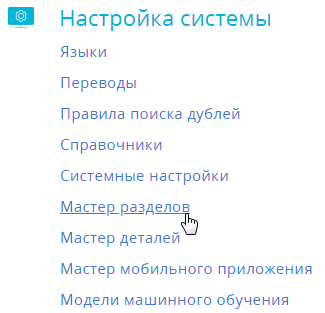
•Чтобы отредактировать существующий раздел, перейдите в него и в меню кнопки [Вид] выберите команду [Открыть мастер раздела] (Рис. 2).
Рис. 2 — Переход к редактированию существующего раздела
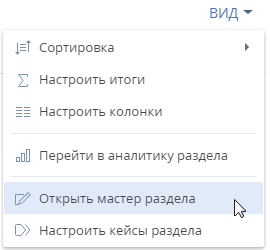
Изменения, которые вносятся в конфигурацию Creatio при работе с мастером разделов, сохраняются в пакете, который указан в системной настройке [Текущий пакет]. По умолчанию в этой системной настройке установлен пакет “Custom“, предусмотренный для локального хранения доработок, выполненных в мастере раздела, без переноса их в другие приложения.
Важно
Если доработки, выполненные в мастере разделов, нужно перенести со среды разработки на продуктовую среду, то создайте новый пакет для хранения ваших изменений и укажите его в системной настройке “Текущий пакет“. Больше информации о работе с пакетами доступно в статье “Инструменты разработки. Пакеты” документации по разработке.
Если системная настройка “Текущий пакет“ не заполнена либо в ней указан пакет, недоступный для пользователя, то при открытии мастера разделов Creatio предложит выбрать другой пакет из списка доступных.
Для управления пакетами используется раздел [Конфигурация], а для управления системными настройками — раздел [Системные настройки].
Создать новый раздел или настроить существующий?
Создавайте новые разделы, если соответствующих бизнес-объектов еще нет в системе. Прежде чем создавать новый раздел, убедитесь, что ни один из существующих разделов не соответствует вашей бизнес-задаче.
Обратите внимание, что на Creatio Marketplace представлен широкий спектр приложений и решений, многие из которых бесплатны. Например, прежде чем создавать раздел для управления заявками на закрытие вакансий в HR, проверьте, можно ли использовать для этих целей раздел [Заявки] в приложении Рекрутинг в Creatio.
Кастомизируйте существующий раздел, если он соответствует назначению вашего бизнес-объекта и его взаимосвязям с другими разделами Creatio. Например, вместо того чтобы создавать новый раздел для управления интерактивными презентациями для клиентов, можно настроить раздел [Активности], добавив новый тип активности “Интерактивная презентация“, либо использовать раздел [Мероприятия], доступный в продукте Marketing Creatio. Оба эти раздела позволяют планировать события на определенное время, связывать их с записями контрагентов и контактов, добавлять участников и т. д. Это означает, что вам не придется настраивать всю необходимую функциональность с нуля.
Содержание
•Настройка существующего раздела
•Настройка мини-карточек для использования в разделе
•Добавление бизнес-процесса BPMN на страницу раздела
•Часто задаваемые вопросы по мастеру разделов
Смотрите также
Обучающее видео
•Настройка интерфейса Creatio. Мастер разделов. Мастер деталей






